任务一 制作奖状 教案
图片预览
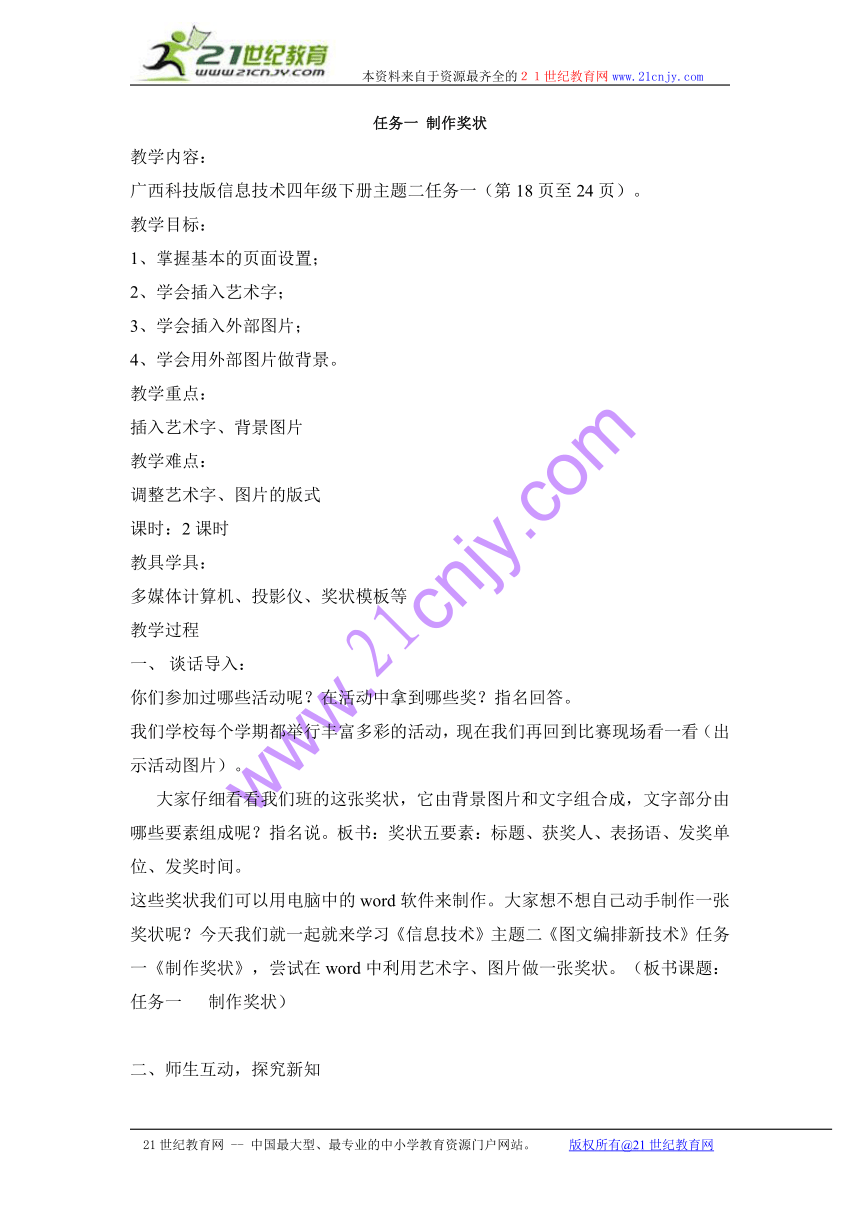
文档简介
本资料来自于资源最齐全的21世纪教育网www.21cnjy.com
任务一 制作奖状
教学内容:
广西科技版信息技术四年级下册主题二任务一(第18页至24页)。
教学目标:
1、掌握基本的页面设置;
2、学会插入艺术字;
3、学会插入外部图片;
4、学会用外部图片做背景。
教学重点:
插入艺术字、背景图片
教学难点:
调整艺术字、图片的版式
课时:2课时
教具学具:
多媒体计算机、投影仪、奖状模板等
教学过程
一、 谈话导入:
你们参加过哪些活动呢?在活动中拿到哪些奖?指名回答。
我们学校每个学期都举行丰富多彩的活动,现在我们再回到比赛现场看一看(出示活动图片)。
大家仔细看看我们班的这张奖状,它由背景图片和文字组合成,文字部分由哪些要素组成呢?指名说。板书:奖状五要素:标题、获奖人、表扬语、发奖单位、发奖时间。 21世纪教育网版权所有
这些奖状我们可以用电脑中的word软件来制作。大家想不想自己动手制作一张奖状呢?今天我们就一起就来学习《信息技术》主题二《图文编排新技术》任务一《制作奖状》,尝试在word中利用艺术字、图片做一张奖状。(板书课题:任务一 制作奖状)21教育网
二、师生互动,探究新知
1、设置页面方向
在正式动手制作奖状前,我们首先要确定奖状的页面方向和大小,对文档进行基本的页面设置。(演示)“奖状”二字要显得醒目而又富有艺术感,我们可以运用word中的艺术字功能。21·cn·jy·com
2、艺术字体的插入:
P20自学课本
5分钟后展示学生作品。
师生评价。
小结:如果把刚制作出来的艺术字标题和正文凑到一起,稍微调整一下位置和布局,那么我们就能发现一张简单的奖状就能呈现在我们面前了。
3、插入图片作为奖状的背景
出示插入艺术字和插入图片的奖状,让学生分析它们有什么不同?我们怎样将插入的图片置于文字的下方,作为奖状的背景图案呢?
模板图片的插入:
师:演示插入图片的操作过程:
(1)依次单击菜单“插入→图片→来自文件”,弹出“插入图片”对话框;
(2)在“插入图片”对话框中选择图片,单击“确定”按钮;演示插入图片后没有设置板式时,拖动图片,文字位置也随之改变。21cnjy.com
(3)在图片上双击鼠标,弹出“设置图片格式”对话框;
(4)单击“设置图片格式”中的“板式”选项卡,在“环绕方式”栏中选择“衬余文字下方”,单击“确定”按钮;www.21-cn-jy.com
(5)设置“衬于文字下方”后,拖动图片四周圆点的控制点,调整图片的大小。
哪个同学来操作一下刚才老师演示的插入图片作为奖状的背景?
提醒学生:做好的作品要记得保存哦。
三、作品展示、评价:
四、课堂总结
你想把奖状发给谁?为什么?
小结:以后我们要多努力,争取更多的奖状!
21世纪教育网 -- 中国最大型、最专业的中小学教育资源门户网站。 版权所有@21世纪教育网
任务一 制作奖状
教学内容:
广西科技版信息技术四年级下册主题二任务一(第18页至24页)。
教学目标:
1、掌握基本的页面设置;
2、学会插入艺术字;
3、学会插入外部图片;
4、学会用外部图片做背景。
教学重点:
插入艺术字、背景图片
教学难点:
调整艺术字、图片的版式
课时:2课时
教具学具:
多媒体计算机、投影仪、奖状模板等
教学过程
一、 谈话导入:
你们参加过哪些活动呢?在活动中拿到哪些奖?指名回答。
我们学校每个学期都举行丰富多彩的活动,现在我们再回到比赛现场看一看(出示活动图片)。
大家仔细看看我们班的这张奖状,它由背景图片和文字组合成,文字部分由哪些要素组成呢?指名说。板书:奖状五要素:标题、获奖人、表扬语、发奖单位、发奖时间。 21世纪教育网版权所有
这些奖状我们可以用电脑中的word软件来制作。大家想不想自己动手制作一张奖状呢?今天我们就一起就来学习《信息技术》主题二《图文编排新技术》任务一《制作奖状》,尝试在word中利用艺术字、图片做一张奖状。(板书课题:任务一 制作奖状)21教育网
二、师生互动,探究新知
1、设置页面方向
在正式动手制作奖状前,我们首先要确定奖状的页面方向和大小,对文档进行基本的页面设置。(演示)“奖状”二字要显得醒目而又富有艺术感,我们可以运用word中的艺术字功能。21·cn·jy·com
2、艺术字体的插入:
P20自学课本
5分钟后展示学生作品。
师生评价。
小结:如果把刚制作出来的艺术字标题和正文凑到一起,稍微调整一下位置和布局,那么我们就能发现一张简单的奖状就能呈现在我们面前了。
3、插入图片作为奖状的背景
出示插入艺术字和插入图片的奖状,让学生分析它们有什么不同?我们怎样将插入的图片置于文字的下方,作为奖状的背景图案呢?
模板图片的插入:
师:演示插入图片的操作过程:
(1)依次单击菜单“插入→图片→来自文件”,弹出“插入图片”对话框;
(2)在“插入图片”对话框中选择图片,单击“确定”按钮;演示插入图片后没有设置板式时,拖动图片,文字位置也随之改变。21cnjy.com
(3)在图片上双击鼠标,弹出“设置图片格式”对话框;
(4)单击“设置图片格式”中的“板式”选项卡,在“环绕方式”栏中选择“衬余文字下方”,单击“确定”按钮;www.21-cn-jy.com
(5)设置“衬于文字下方”后,拖动图片四周圆点的控制点,调整图片的大小。
哪个同学来操作一下刚才老师演示的插入图片作为奖状的背景?
提醒学生:做好的作品要记得保存哦。
三、作品展示、评价:
四、课堂总结
你想把奖状发给谁?为什么?
小结:以后我们要多努力,争取更多的奖状!
21世纪教育网 -- 中国最大型、最专业的中小学教育资源门户网站。 版权所有@21世纪教育网
